Observação: Este artigo já cumpriu o seu papel, por isso o retiraremos em breve. Para evitar problemas de "Página não encontrada", removemos links que já sabemos que podem causar esse problema. Se você criou links para esta página, remova-os e juntos manteremos a Web conectada.
Quando quiser construir uma consulta mais específica, talvez você queira usar a pesquisa avançada. Ao usar a pesquisa avançada, você pode optar por exibir ou excluir resultados que incluam determinadas palavras, filtrar resultados da pesquisa por idioma ou tipo e Pesquisar nas propriedades do conteúdo. Uma desvantagem de usar a pesquisa avançada é que, ao usar muitos parâmetros ou restrições, a consulta pode retardar o desempenho. Como em qualquer consulta de pesquisa, use o menor número possível de palavras ou restrições para ampliar os resultados e, em seguida, restringir os resultados refinando-os.
-
Para exibir a página de pesquisa avançada, clique no link avançado ao lado da caixa de pesquisa na página de resultados da pesquisa ou em um site do centro de pesquisa.
-
Em localizar documentos com, digite palavras ou frases nos campos mostrados na ilustração a seguir. Você pode optar por coincidir cada palavra, todas as palavras, uma frase exata ou excluir resultados que incluam determinadas palavras.
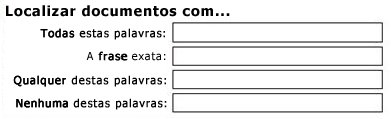
-
Para restringir os resultados da pesquisa por um idioma específico, marque uma ou mais caixas de seleção ao lado do (s) idioma (s).
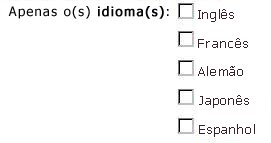
-
Para restringir os resultados da pesquisa por documentos ou por um tipo específico de documento, clique em uma opção na lista tipo de resultado .

-
Para localizar o conteúdo marcado com determinados valores, use os campos ao lado do título onde a propriedade. Clique em uma propriedade na lista suspensa, escolha um operador lógico e digite um valor que você deseja pesquisar. Clique no sinal de adição para pesquisar em mais de uma propriedade ou em outro valor para a mesma propriedade. No exemplo a seguir, os resultados da pesquisa exibirão itens criados por Mike Smith que contenham o termo "orçamento" no nome.

-
Clique em Pesquisar para exibir os resultados da pesquisa.










